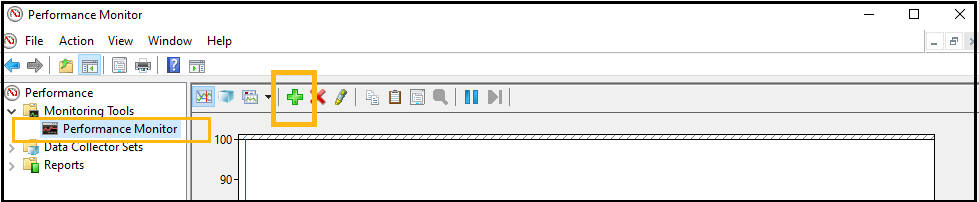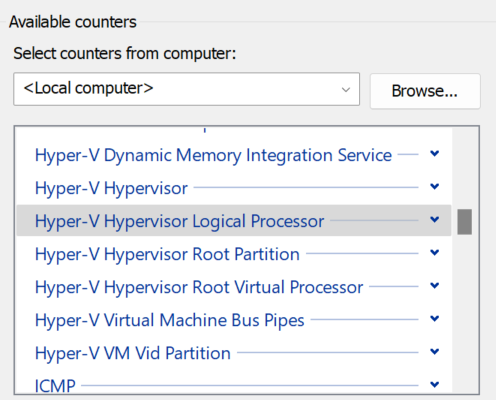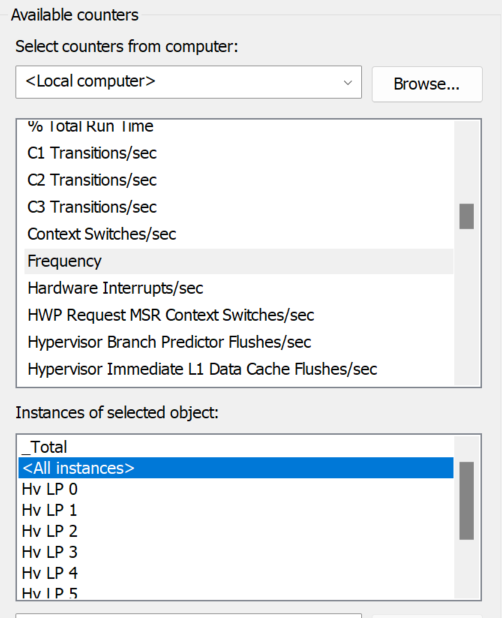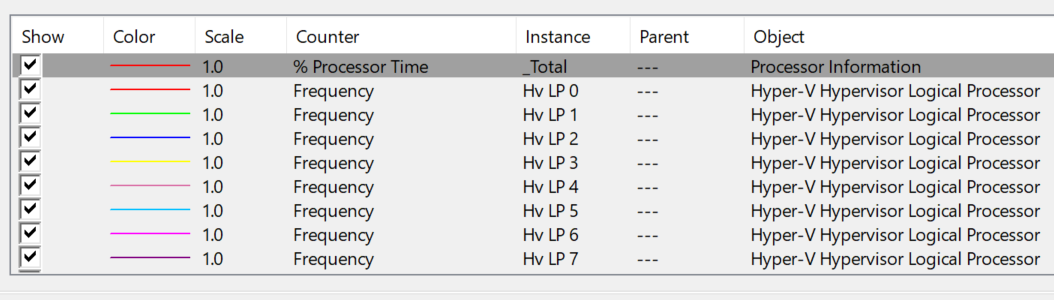Windows* 10 でシステムがアイドル状態にある場合、タスク・マネージャーの CPU 使用率は 100% に達する変動
コンテンツタイプ: メンテナンス & パフォーマンス | 記事 ID: 000093540 | 最終改訂日: 2023/04/26
Windows* 10 で Hyper-V が有効になっている場合、Windows タスク・マネージャーに誤った CPU 速度が表示される
これは、システムで hyper-v が有効になっている Windows* 10 および Windows* Server 2012 R2 の既知の問題です。この問題を回避するには、内蔵のパフォーマンス・モニター・ツール (perfmon.exe) を使用し、「\Hyper-V ハイパーバイザー論理プロセッサー\周波数」パフォーマンス・カウンターを追加します。詳細については、 Hyper-V が有効になっている場合の Windows タスク マネージャーの CPU 速度が正しくないを参照してください。
手順 1: Windows 10 で Hyper-V が有効になっていることを確認します。以下の手順に 従ってください 。

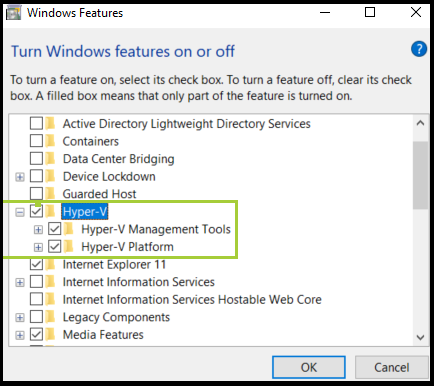
ステップ 2: 内蔵のパフォーマンス・モニター・ツールを使用して、「\Hyper-V ハイパーバイザー論理プロセッサー\周波数」パフォーマンス・カウンターを追加します。